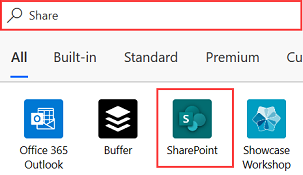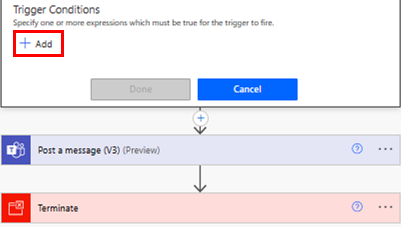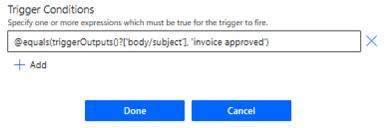नोट
इस पेज तक पहुँच के लिए प्रमाणन की आवश्यकता होती है. आप साइन इन करने या निर्देशिकाओं को बदलने का प्रयास कर सकते हैं.
इस पेज तक पहुँच के लिए प्रमाणन की आवश्यकता होती है. आप निर्देशिकाओं को बदलने का प्रयास कर सकते हैं.
एक ट्रिगर एक घटना है जो क्लाउड प्रवाह शुरू करती है। उदाहरण के लिए, आप चाहते हैं कि जब कोई आपको ईमेल भेजे तो आपको सूचना मिले। Microsoft Teams इस मामले में, ईमेल प्राप्त करना वह ट्रिगर है जो इस प्रवाह को प्रारंभ करता है।
Power Automate और आउटलुक जैसी सेवाओं के लिए कनेक्टर प्रदान करता है। SharePoint अधिकांश कनेक्टर पूर्वनिर्मित ट्रिगर्स प्रदान करते हैं जिनका उपयोग आप अपने प्रवाह को शुरू करने के लिए कर सकते हैं। यहां उन ट्रिगर्स पर आंशिक रूप से नज़र डाली गई है जो Office 365 आउटलुक कनेक्टर डिफ़ॉल्ट रूप से प्रदान करता है।

इस त्वरित वीडियो में ट्रिगर्स के बारे में अधिक जानें:
सही ट्रिगर चुनें
ट्रिगर्स को तुरन्त या मैन्युअल रूप से, निर्धारित समय पर, या स्वचालित रूप से तब शुरू किया जा सकता है जब कोई बाहरी घटना घटित होती है, जैसे कि जब कोई ईमेल आता है। निम्न तालिका में कुछ सामान्य ट्रिगर परिदृश्य और प्रवाह का प्रकार सूचीबद्ध किया गया है जिसे आपको बनाना चाहिए।
| ट्रिगर परिदृश्य | प्रवाह प्रकार |
|---|---|
| अपनी टीम को दैनिक टीम मीटिंग में शामिल होने की याद दिलाने के लिए अपने मोबाइल डिवाइस पर एक बटन टैप करके क्लाउड फ्लो चलाएं। आप इन प्रवाहों को किसी भी डिवाइस से मैन्युअल रूप से ट्रिगर कर सकते हैं। | तत्काल/मैनुअल |
| एक शेड्यूल पर क्लाउड फ्लो चलाएं, उदाहरण के लिए, साप्ताहिक प्रोजेक्ट रिपोर्ट भेजने के लिए। कब (दिनांक और समय) और आवृत्ति (मासिक/दैनिक/प्रति घंटा, और अधिक) चुनें। अधिक जानकारी के लिए शेड्यूल पर प्रवाह चलाएँ देखें। | शेड्यूल की गई |
| एक क्लाउड फ्लो बनाएं जो किसी घटना के घटित होने के बाद स्वचालित रूप से कार्य निष्पादित करता है, उदाहरण के लिए, एक क्लाउड फ्लो जो आपको ईमेल द्वारा सूचित करता है जब कोई व्यक्ति आपके द्वारा निर्दिष्ट कीवर्ड के साथ ट्वीट करता है। अधिक जानकारी के लिए शुरुआत से क्लाउड फ़्लो बनाएँ देखें। | स्वचालित |
किसी मौजूदा प्रवाह में ट्रिगर जोड़ें
जब आप किसी मौजूदा प्रवाह में ट्रिगर संपादित करते हैं, तो नया ट्रिगर प्रवाह का पहला चरण होना चाहिए.
प्रवाह को संपादित करें और मौजूदा ट्रिगर को हटाएँ.
ट्रिगर हटाने के बाद, Power Automate आपको नया ट्रिगर चुनने के लिए संकेत देता है.
कनेक्टर खोजें और फिर ऐप आइकन चुनें. यदि आप Sharepoint खोजते हैं तो निम्न स्क्रीनशॉट परिणाम दिखाता है।
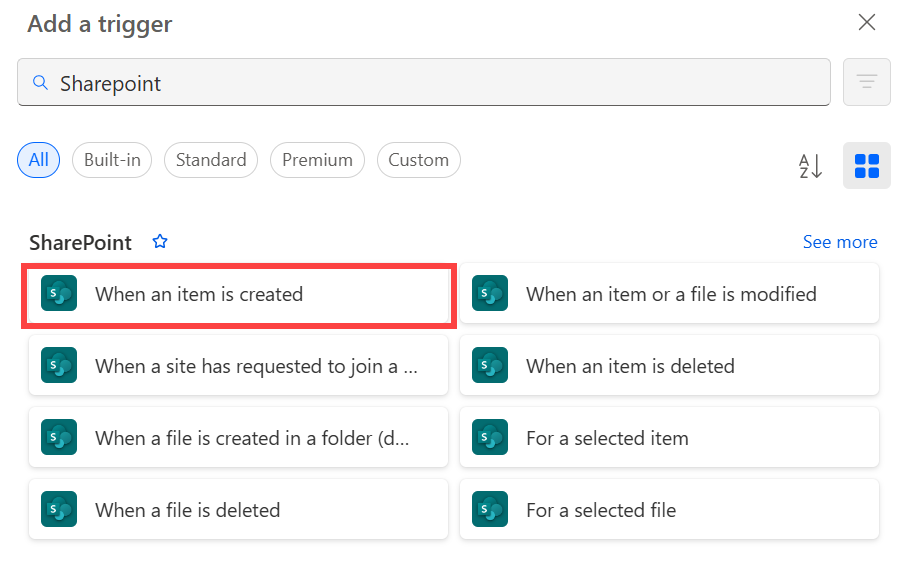
प्रीमियम कनेक्टर्स के लिए लाइसेंसिंग
सभी प्रीमियम, ऑन-प्रिमाइसेस और कस्टम कनेक्टर्स तक पहुंचने के लिए आपको एक स्टैंडअलोन लाइसेंस की आवश्यकता होती है। Power Automate Power Appsमें निर्मित ऐप के भीतर प्रवाह के लिए, आप Power Apps लाइसेंस का उपयोग कर सकते हैं। Microsoft 365 प्लान लाइसेंस आपको मानक कनेक्टर का उपयोग करने देते हैं, लेकिन प्रीमियम कनेक्टर का नहीं। Power Platform लाइसेंसिंग गाइड में अधिक जानें।
अपना लाइसेंस ढूंढने के लिए निम्नलिखित चरण अपनाएं।
- Power Automateपर लॉग इन करें.
- मेरे प्रवाह का चयन करें.
- क्लाउड प्रवाह का चयन करें.
- विवरण अनुभाग पर जाएं और योजना के अंतर्गत विवरण देखें।
शर्तें जोड़कर ट्रिगर को कस्टमाइज़ करें
कभी-कभी, आपको ट्रिगर को अनुकूलित करने की आवश्यकता हो सकती है ताकि यह केवल तभी सक्रिय हो जब कुछ निश्चित शर्तें पूरी हों। उदाहरण के लिए, हो सकता है कि आप SharePoint के जब कोई आइटम बनाया या संशोधित किया जाता है ट्रिगर का उपयोग Power Automate में कर रहे हों। यह ट्रिगर SharePoint आइटम में प्रत्येक परिवर्तन के लिए सक्रिय होता है। हालाँकि, आप यह चाह सकते हैं कि प्रवाह केवल तभी ट्रिगर हो जब कोई आइटम बनाया गया हो या स्थिति को स्वीकृत के रूप में चिह्नित किया गया हो। यद्यपि आप प्रवाह में शर्तें जोड़कर अन्य ईवेंट फ़िल्टर कर सकते हैं, फिर भी प्रवाह चलता रहता है और कॉल को API अनुरोध के रूप में गिना जाता है। इससे आप अपनी API अनुरोध सीमा तक तेजी से पहुंच सकते हैं. इससे बचने के लिए, आप ट्रिगर स्थितियों में एक्सप्रेशन लिख सकते हैं, और ट्रिगर में स्थिति पूरी न होने पर रन से बच सकते हैं।
इस त्वरित वीडियो में स्थितियों के बारे में अधिक जानें:
प्रवाह रन को कम करने के लिए ट्रिगर स्थितियों का उपयोग करें
ट्रिगर स्थितियां आपके प्रवाह को सुव्यवस्थित करने और अनावश्यक रन की संख्या को कम करने में मदद कर सकती हैं। इससे प्रवाह रन और पावर प्लेटफॉर्म अनुरोध खपत को कम रखने में मदद मिलती है। ट्रिगर शर्तों के साथ, आप कई शर्तें सेट कर सकते हैं जिन्हें प्रवाह ट्रिगर होने से पहले पूरा किया जाना चाहिए।
उदाहरण के लिए, आपको एक ऐसा प्रवाह बनाना होगा जो प्रत्येक स्वीकृत इनवॉइस को संसाधित करे। ट्रिगर शर्तों के बिना, आपका प्रवाह हर बार चालान ईमेल प्राप्त होने पर ट्रिगर होगा, भले ही चालान स्वीकृत न हो। इसके परिणामस्वरूप 1,000 चालानों के लिए प्रवाह 1,000 बार चल सकता है, भले ही उनमें से केवल 50 ही स्वीकृत हों।
केवल चालान स्वीकृत होने पर ही ट्रिगर करने के लिए ट्रिगर शर्त जोड़ने से, प्रवाह केवल 50 बार चलता है। इसका मतलब यह है कि यह कम अनुरोधों का उपभोग करता है। Power Platform यदि ट्रिगर शर्त पूरी नहीं होती है, तो प्रवाह ट्रिगर नहीं होता है, और कोई रन इतिहास लॉग नहीं किया जाता है।
यह विशेष रूप से भुगतान-कर-दिए-जाओ वाले वातावरण में महत्वपूर्ण है, जहां प्रत्येक प्रवाह रन के लिए शुल्क लिया जाता है। रनों की संख्या कम करके, आप अपनी लागत कम रख सकते हैं और साथ ही वांछित परिणाम भी प्राप्त कर सकते हैं।
नोट
- Power Automate या तो क्लासिक क्लाउड फ्लो डिज़ाइनर का उपयोग करता है या कोपायलट क्षमताओं के साथ नए आधुनिक डिज़ाइनर का उपयोग करता है। यह पहचानने के लिए कि आप किस डिज़ाइनर का उपयोग कर रहे हैं, नोट अनुभाग में क्लाउड फ़्लो डिज़ाइनर का अन्वेषण करें पर जाएँ।
- जब आप क्लासिक और नए डिज़ाइनर के बीच स्विच करते हैं, तो आपसे अपना प्रवाह सहेजने के लिए कहा जाता है। जब तक सभी त्रुटियाँ समाधान नहीं हो जातीं, तब तक आप सहेज और स्विच नहीं कर सकते।
ट्रिगर स्थिति सेट करने के लिए:
प्रवाह के ट्रिगर का चयन करें.
सेटिंग्स का चयन करें.
ट्रिगर शर्तें के आगे, जोड़ें चुनें.

एक अभिव्यक्ति जोड़ें.
नोट
प्रत्येक ट्रिगर स्थिति को @ प्रतीक से शुरू होना चाहिए।

वैकल्पिक रूप से, आसानी से अभिव्यक्तियाँ बनाएँ में दिए गए निर्देशों का पालन करें।
यदि आपके पास जोड़ने के लिए एकाधिक फ़िल्टर शर्तें हैं, तो + जोड़ें चुनें और अभिव्यक्तियाँ जोड़ें.
डिफ़ॉल्ट रूप से, शर्त को सत्य मानने के लिए सभी शर्तें पूरी होनी चाहिए। यदि कोई शर्त वैकल्पिक है, तो आपको या की आवश्यकता होगी, और फिर सिंटैक्स
@or (test1, test2,test3)का उपयोग करें।
आसानी से भाव बनाएं
आपका प्रवाह आपके लिए अभिव्यक्तियाँ उत्पन्न कर सकता है।
- अपने प्रवाह पर, नीचे तीर में + लॉग का चयन करें, और फिर एक क्रिया जोड़ें का चयन करें।
- फ़िल्टर सरणी क्रिया को खोजें और चुनें.
- फ़िल्टर सरणी कार्ड पर, अपनी शर्त बनाएँ.
- उन्नत मोड में संपादित करें चुनें और अभिव्यक्ति की प्रतिलिपि बनाएँ।
- अभिव्यक्ति को ट्रिगर स्थिति में चिपकाएँ.
- फ़िल्टर सरणी कार्रवाई निकालें.